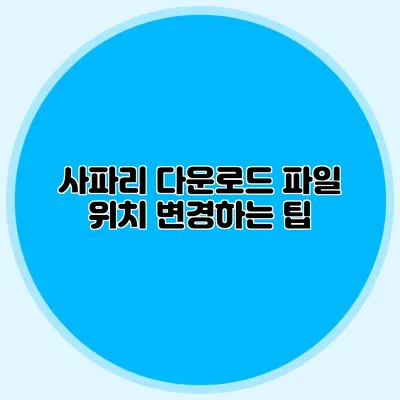사파리 다운로드 파일 위치 변경하는 방법과 팁
일상적으로 웹 서핑을 하다 보면 다운로드 파일이 쌓이는 것을 경험하게 되죠. 특히 사파리 브라우저를 사용할 때, 기본 다운로드 위치가 마음에 들지 않는 경우도 많아요. 그렇다면 사파리에서 다운로드 파일의 위치를 어떻게 변경할 수 있을까요? 이 글에서는 단계별로 쉽게 설명드릴게요.
✅ 사파리 다운로드 폴더 위치를 쉽게 변경해 보세요!
사파리 다운로드 기본 위치
사파리의 기본 다운로드 위치는 보통 “다운로드” 폴더로 설정되어 있어요. 모든 파일이 이곳에 쌓이게 되면 시간이 지남에 따라 정리가 힘들어질 수 있습니다. 그렇기 때문에 다운로드 위치를 변경하면 파일 관리가 훨씬 용이해져요.
기본 다운로드 위치 확인하기
- 사파리를 엽니다.
- 상단 메뉴에서 “사파리”를 클릭합니다.
- “환경설정…”을 선택합니다.
- “일반” 탭에서 “파일 다운로드 위치” 항목을 확인할 수 있어요.
✅ 다운로드 파일 경로를 쉽게 변경하는 방법을 알아보세요.
다운로드 위치 변경하기
사파리의 다운로드 위치를 변경하는 방법은 아주 간단해요. 아래의 단계에 따라 쉽게 설정할 수 있습니다.
단계별 안내
- 사파리 열기: 먼저 사파리 브라우저를 실행합니다.
- 환경설정 열기: 상단 메뉴에서 “사파리” 클릭 후 “환경설정…”을 선택해요.
- 일반 탭 선택하기: 기본적으로 “일반” 탭이 선택되어 있어요. 여기서 작업을 진행해요.
- 파일 다운로드 위치 선택: “파일 다운로드 위치” 드롭다운 메뉴에서 원하는 위치를 선택하거나, “기타…”를 클릭하여 구체적인 폴더를 지정할 수 있어요.
예시
예를 들어, 다운로드 파일을 “문서” 폴더로 변경하고 싶다면:
– “파일 다운로드 위치” 옆의 드롭다운을 클릭하고 “기타…”를 선택해요.
– “문서” 폴더를 찾아서 선택하면, 앞으로 다운로드되는 모든 파일이 “문서” 폴더로 저장됩니다.
✅ 드롭박스 요금제와 혜택을 지금 바로 알아보세요.
다운로드 관리하기
다운로드 파일의 위치를 변경한 후에도 여전히 파일 관리가 필요해요. 여기 몇 가지 팁을 소개할게요.
- 정기적으로 정리: 다운로드 폴더에 있는 파일들을 주기적으로 정리해주면, 꼭 필요한 파일만 남길 수 있어요.
- 폴더별 정리: 파일을 유형별로 폴더를 만들어 정리하면 더 용이해요. 예를 들어, “문서”, “이미지”, “비디오” 등으로 나누어 저장하면 좋아요.
다운로드 파일 정리 방법
이 부분에서는 다운로드 파일을 효율적으로 정리하는 방법을 소개할게요.
효과적인 파일 정리 리스트
- 주제를 기준으로 폴더 정리
- 타임스탬프 추가: 파일 이름에 날짜를 추가하여 작성된 날짜를 쉽게 기억하도록 해요.
- 정기적인 백업: 중요한 파일은 클라우드 서비스나 외부 하드 드라이브에 백업해두는 것이 안전해요.
정리할 때 유용한 프로그램
- Hazel: 정해진 규칙에 따라 자동으로 파일을 정리해주는 프로그램이에요.
- Disk Inventory X: 디스크 사용량을 시각적으로 보여주어, 정리할 파일을 쉽게 찾을 수 있어요.
요약 및 결론
사파리에서 다운로드 파일의 위치를 변경하는 것은 매우 간단하면서도 유용한 설정이에요. 사파리 브라우저를 사용하는 모든 사용자에게 다운로드 파일 관리의 중요성을 강조하고 싶어요. 이를 통해 사용자는 더 깔끔하고 정돈된 파일 환경을 유지할 수 있겠죠.
지금 바로 사파리 환경설정에서 다운로드 위치를 변경해보세요. 쌓여가는 파일들을 관리하는 데 큰 도움이 될 거예요! 적절한 다운로드 위치는 파일을 쉽게 찾고 정리할 수 있는 첫걸음입니다.
| 항목 | 설명 |
|---|---|
| 기본 다운로드 위치 | 기본적으로 “다운로드” 폴더에 저장됩니다. |
| 위치 변경 방법 | 사파리 환경설정 > 일반 > 파일 다운로드 위치 고르기 |
| 정리 방법 | 주기적으로 폴더 정리 및 백업 수행 |
이 글을 통해 사파리의 다운로드 파일 위치를 변경하고, 효과적으로 관리하는 방법을 알아보셨기를 바랍니다!
자주 묻는 질문 Q&A
Q1: 사파리에서 다운로드 파일의 기본 위치는 어디인가요?
A1: 사파리의 기본 다운로드 위치는 보통 “다운로드” 폴더입니다.
Q2: 사파리에서 다운로드 파일 위치를 어떻게 변경하나요?
A2: 사파리에서 다운로드 파일 위치를 변경하려면 환경설정에서 “일반” 탭으로 가서 “파일 다운로드 위치” 항목에서 원하는 위치를 선택하면 됩니다.
Q3: 다운로드 파일을 효율적으로 관리하는 방법은 무엇인가요?
A3: 다운로드 파일을 효율적으로 관리하려면 주기적으로 정리하고, 유형별로 폴더를 만들어 정리하며, 중요한 파일은 정기적으로 백업하는 것이 좋습니다.